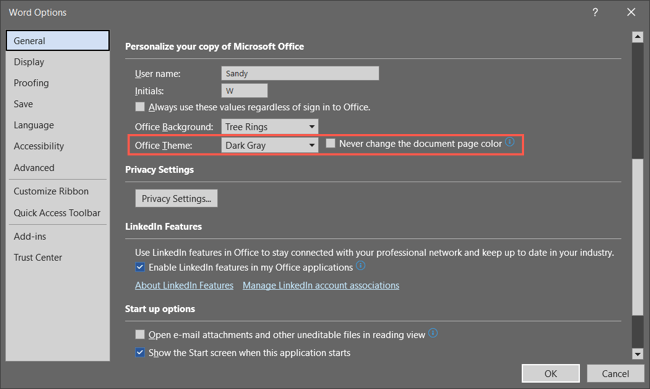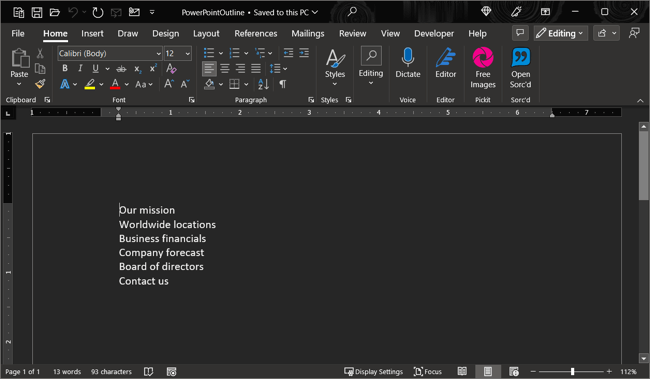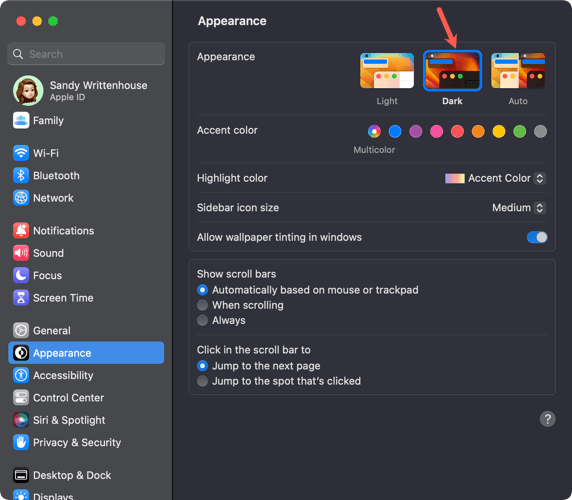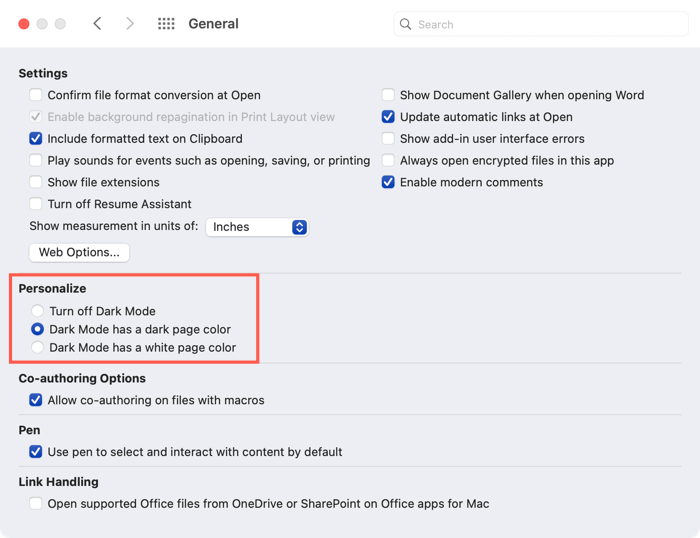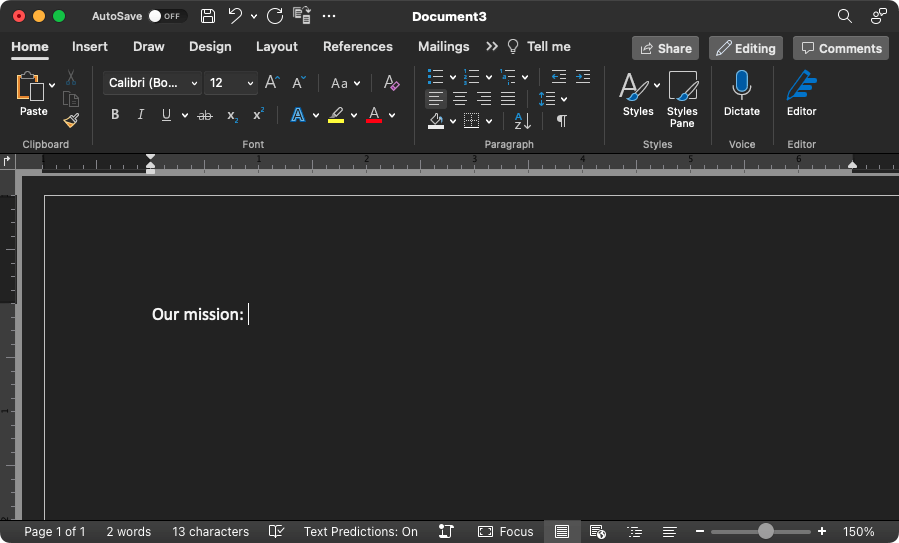Bằng cách sử dụng chế độ tối trong ứng dụng, bạn có thể làm cho màn hình hiển thị dễ chịu hơn với mắt và giảm mỏi mắt. Chúng tôi sẽ hướng dẫn bạn cách bật và tắt chế độ tối của Microsoft Word trên cả Windows và Mac.
Chế độ tối của Microsoft Word trên Windows
Bạn có thể đặt chủ đề cho ứng dụng Office của mình thành một trong những tùy chọn tối trên Windows chỉ bằng vài bước.
Mở Word và chọn tab Tệp.
Chọn Tài khoản,và bạn sẽ thấy hộp thả xuống Chủ đề Officeở bên phải.
Ngoài ra, hãy chọn Tùy chọn>Chungvà đi tới phần Cá nhân hóa bản sao Microsoft Office của bạnở bên phải. Tùy chọn, bạn có thể chọn hộp không bao giờ thay đổi màu trang tài liệu Word.
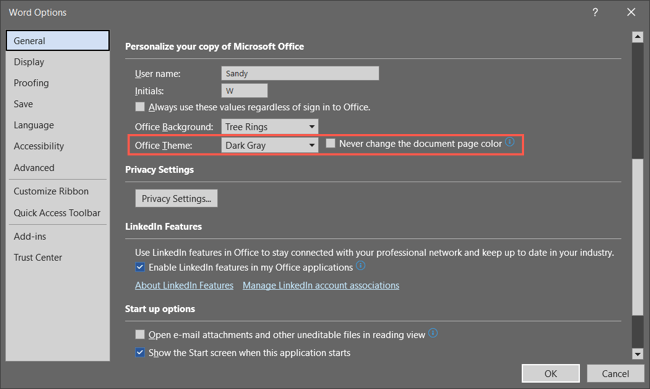
Đối với Chủ đề Office, hãy chọn Xám đậmtrong trình đơn thả xuống. Nếu bạn là người đăng ký Microsoft 365, bạn có thể chọn chủ đề Đenthay thế nếu muốn. Xám đậm giữ màu trang trắng, trong khi Đen đổi thành đen với văn bản màu trắng.
Lưu ý rằng khi bạn sử dụng chủ đề tối trong Word, chủ đề này cũng sẽ thay đổi trong Các ứng dụng Microsoft Office như Outlook và Excel khác của bạn.
Nếu bạn thay đổi cài đặt trong Tùy chọn Word, hãy chọnOKđể áp dụng cài đặt đó. Nếu thay đổi trong phần Tài khoản, bạn sẽ thấy thay đổi ngay lập tức.
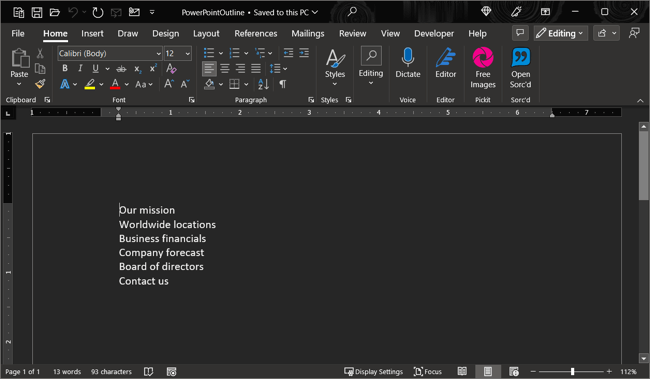
Để tắt chế độ tối sau này, hãy quay lại cài đặt Chủ đề Officevà chọn Đầy màu sắchoặc Trắngtheo tùy chọn của bạn.
Chế độ tối của Microsoft Word trên máy Mac
Microsoft Office hoạt động hơi khác một chút trên macOS. Khi bạn bật chế độ tối trên máy Mac của bạn, bạn có thể yêu cầu Microsoft Word làm theo và sử dụng chế độ tối. Tuy nhiên, hiện tại bạn không có tùy chọn sử dụng chế độ tối trong Word mà không sử dụng chế độ này trên macOS.
Để bật chế độ tối trên máy Mac, hãy mở Tùy chọn hệ thốngbằng cách sử dụng biểu tượng trên Dock hoặc biểu tượng Apple trên thanh menu.
Trên macOS Ventura trở lên, chọn Giao diệnở bên trái. Trên các phiên bản macOS cũ hơn, hãy chọn Chung.
Ở trên cùng, chọn Tốiđể bật chế độ tối. Ngoài ra, bạn có thể chọn Tự độngđể máy Mac của bạn chỉ sử dụng chế độ tối trong những giờ tối hơn trong ngày..
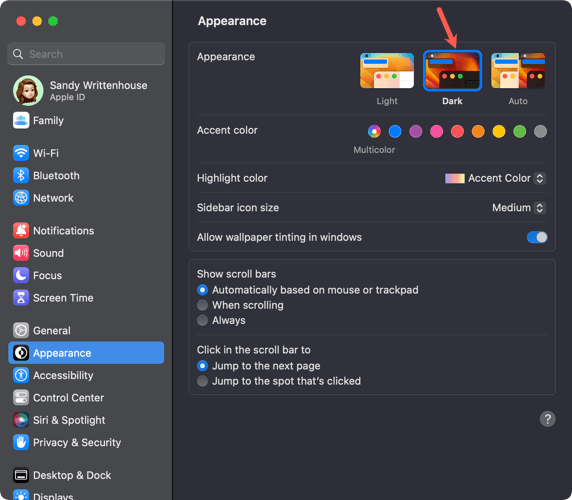
Sau khi chuyển sang chế độ tối trên máy Mac, bạn điều chỉnh Word bằng cách mở ứng dụng và chọn Word>Preferencestừ thanh menu.
Đi tới Chungở trên cùng bên trái.
Trong phần Cá nhân hóa, bạn có ba tùy chọn:
Tắt Chế độ tối: Sử dụng tùy chọn này để tắt chế độ tối trong Word ngay cả khi bạn bật chế độ này trên máy Mac.
Chế độ tối có màu trang tối: Sử dụng chế độ này để hiển thị cửa sổ Word, menu và màu trang ở chế độ tối.
Chế độ tối có màu trang trắng: Sử dụng chế độ này để hiển thị cửa sổ Word và các menu ở chế độ tối nhưng vẫn giữ màu trang trắng.
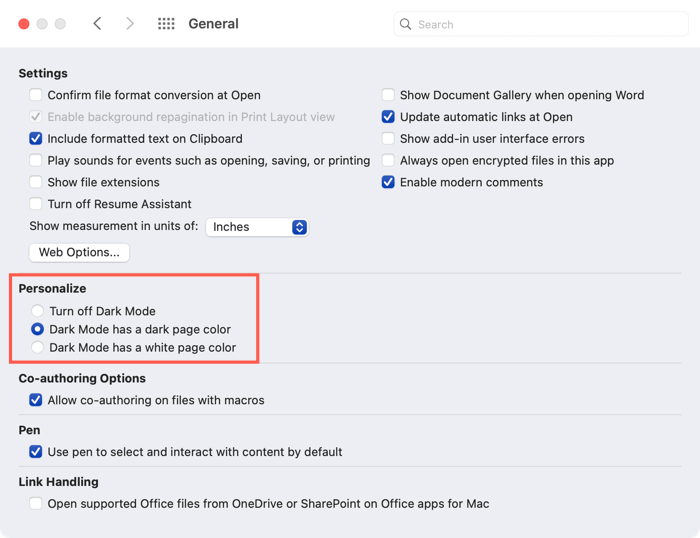
Sau khi chọn một tùy chọn, bạn có thể đóng Tùy chọn Word và xem thay đổi của mình ngay lập tức.
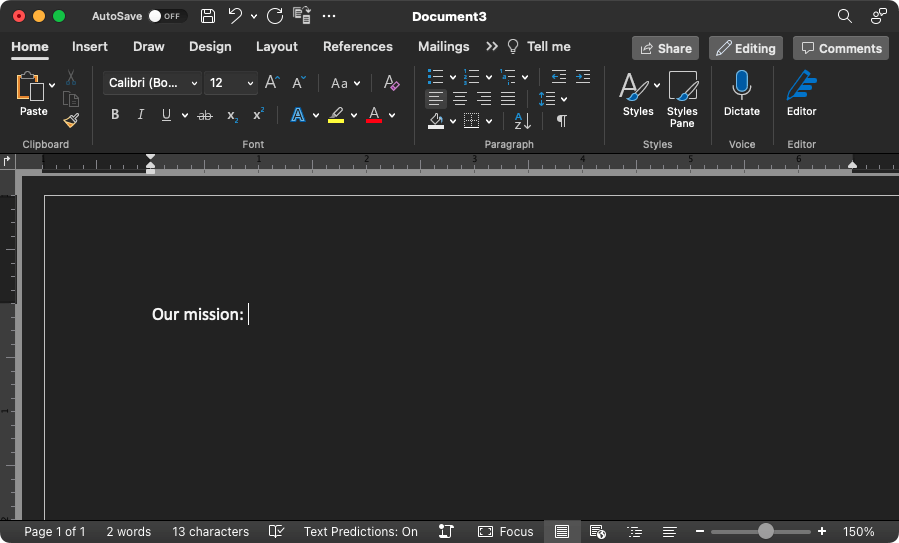
Chế độ tối có thể tạo ra sự khác biệt lớn khi làm việc trong điều kiện ánh sáng mờ, vì vậy hãy lưu ý điều này. Nếu bạn cũng sử dụng các ứng dụng năng suất của Google, hãy xem cách bật chế độ tối trong Google Docs nữa.
.
bài viết liên quan: